


/简体中文/

/简体中文/

/简体/

/简体/

/简体中文/

/简体中文/

/简体/

/简体中文/

/简体中文/

/简体中文/
 网易木木助手-网易木木模拟器下载 v2.7.13.200官方版
网易木木助手-网易木木模拟器下载 v2.7.13.200官方版 雷电模拟器安卓9-雷电模拟器安卓9.0下载 v9.0.33.0官方版
雷电模拟器安卓9-雷电模拟器安卓9.0下载 v9.0.33.0官方版 兆懿运行平台(移动应用运行平台)下载 v1.1.0官方版
兆懿运行平台(移动应用运行平台)下载 v1.1.0官方版 MuMu手游助手-MuMu手游助手下载 v1.5.0.6官方版
MuMu手游助手-MuMu手游助手下载 v1.5.0.6官方版 华为移动应用引擎电脑版-华为移动应用引擎下载 v1.2.1.1官方版
华为移动应用引擎电脑版-华为移动应用引擎下载 v1.2.1.1官方版 360安全卫士电脑版官方下载-360安全卫士下载 v13.0.0.2122官方版
360安全卫士电脑版官方下载-360安全卫士下载 v13.0.0.2122官方版 万能录屏大师-万能录屏大师下载 v1.0官方版
万能录屏大师-万能录屏大师下载 v1.0官方版 野葱录屏-野葱下载 v2.4.1473.249官方版
野葱录屏-野葱下载 v2.4.1473.249官方版 网红主播音效助手-网红主播音效助手下载 v5.2官方版
网红主播音效助手-网红主播音效助手下载 v5.2官方版 易谱软件下载-易谱ziipoo下载 v2.5.6.8官方版
易谱软件下载-易谱ziipoo下载 v2.5.6.8官方版软件Tags: iliumsoft eWallet(电子钱包)
eWallet是一款电子钱包,该软件可以用来储存个人的信用卡数据,还能对自己的信息进行同步和备份,让我们能够轻松进行交易,并管理自己的钱包,同时该软件的安全性也高,保护用户的支付安全。
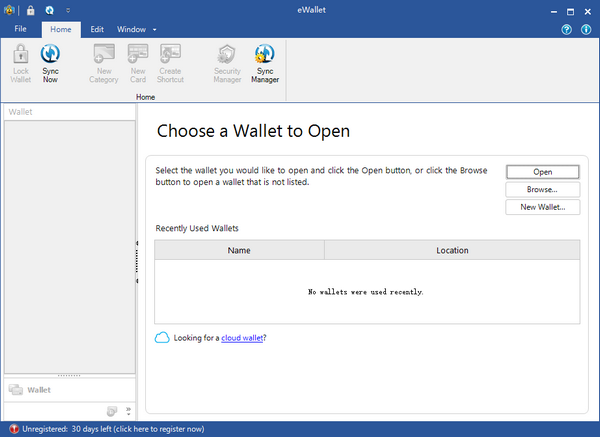
iliumsoft eWallet最新版是一个安全和实用的电子钱包。ewallet电子钱包可以帮助您存储信用卡号,银行信息,保险信息等。它还支持信息的同步和备份。最新的eWallet最新PC版已更新,具有更全面的功能。电脑上的电子钱包管理软件可以与移动应用程序进行交互,从而使您可以轻松地在PC设备上管理电子钱包。您可以批量添加钱包项目,制作相关报告,并使每笔交易记录清晰明确。
功能介绍1、安全地存储您的信息
使用强大的256位AES加密,eWallet可以防止您的个人信息落入错误的手中。
2、永不忘记其他密码
eWallet会记住您的密码,因此您不必这样做。为网上银行等创建强密码-别再选择弱密码,这样您就不会忘记。
3、随处使用您的数据
eWallet可在各种移动平台和台式机/笔记本电脑上使用。在苹果机和Windows计算机 (台式机)版本包括SyncPro ?同步选择通过本地WiFi或移动设备版本的云。
4、保护您的信息
保护自己,金钱和信息:弱密码和不受保护的数据使您成为欺诈和身份盗窃的目标。您不必太小心-使用eWallet的内置密码生成器来创建强密码。
5、个性化您的钱包
借助图标,卡片背景以及30多种预建的卡片模板,即可获取所需的外观和信息。
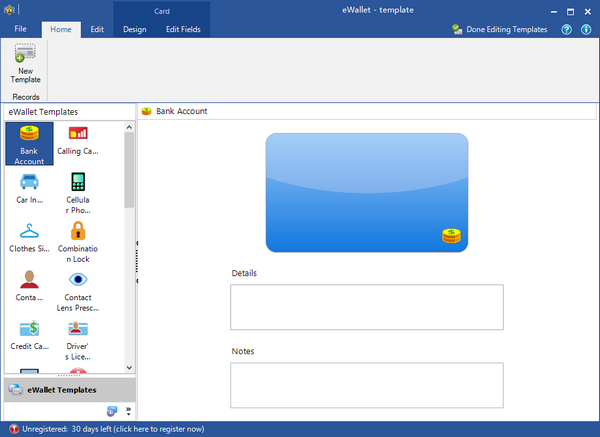
1、添加自己的卡
eWallet中的卡就像您在真实钱包中携带的卡一样。为您希望随身携带的每条重要信息创建卡片。
选择您要添加卡的类别,然后单击“主页”或“编辑”功能区上的“新卡”按钮。
添加新卡时,eWallet会提示您选择卡的类型。之后,您可以输入要显示在卡上的特定信息。
eWallet为您提供个性化卡的多种选择。访问这些选项的方式因所使用的设备而异。
创建新卡或编辑现有卡时,选择“设计”或“编辑字段”功能区可访问使您的卡个性化的功能。
2、更换和删除卡
您可以随时更改现有卡。
单击要编辑的卡列表中的卡,然后选择“编辑字段”功能区。作为一种快捷方式,您也可以双击卡片正面来编辑您的信息。要更改卡的外观,请单击卡,然后选择“设计”功能区。
您也可以删除不再使用的卡。
在“卡列表”中,右键单击要删除的卡,然后从上下文菜单中选择“删除”。
3、添加,更改和删除类别
添加,删除和更改电子钱包类别就像卡一样简单。要将新类别添加到eWallet:
单击“主页”或“编辑”功能区上的“新建类别”按钮。
您可能还需要更改现有类别,也许要给它一个新名称或更改图标。您可能还想删除不再使用的类别。编辑类别不会更改其包含的卡片,但是删除类别也会删除该类别中的所有卡片。
要更改类别,请在“卡列表”中单击类别,然后选择“设计”功能区。要删除类别,请单击卡列表中的类别,然后单击“编辑”功能区上的“删除”按钮。
您可以更改类别的名称以及与之关联的图标。“默认卡类型”使您可以选择在该类别中创建新卡时选择的默认卡类型。您始终可以更改新卡的卡类型,并且不必在一个类别中拥有所有相同类型的卡。这仅控制制作新卡时eWallet选择的默认类型。创建新卡时,无论类别的默认类型如何,您仍然可以从列表中选择任何eWallet可用的卡类型。
4、嵌套类别
eWallet允许您使用嵌套类别进一步优化卡组织。与文件夹可以包含Windows PC上其他文件夹的方式类似,类别可以包含其他类别或子类别。子类别可让您将类似类型的信息保留在一个地方(例如信用卡),但也可以通过一种对您有用的方式(商务和个人)进行组织。
单击要在其中创建子类别的“卡片列表”中的类别,然后单击“主页”或“编辑”功能区上的“新建类别”按钮。要将现有类别设为Windows PC上的子类别,只需将类别拖到另一个类别上即可。您拖动的类别将成为其放下的类别的子类别。
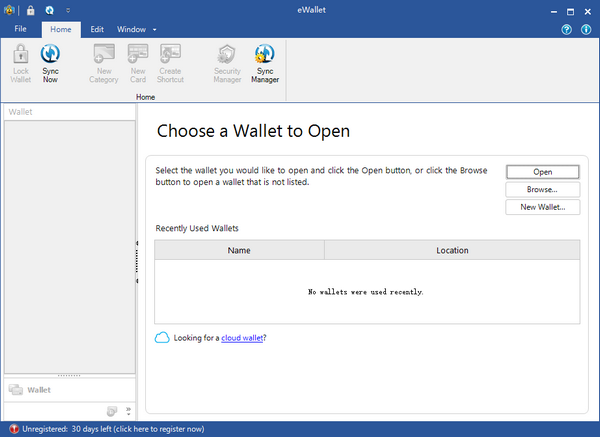
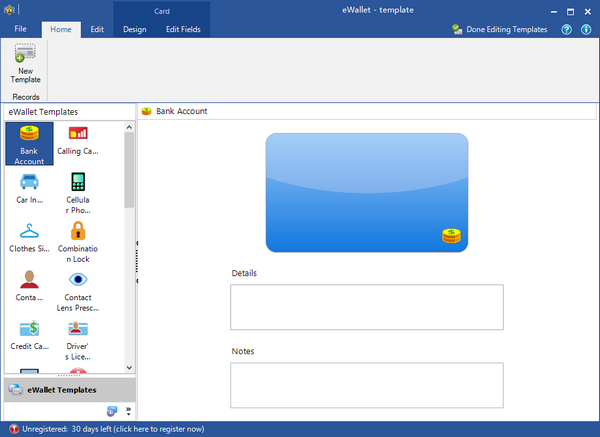
 雷电模拟器国际版-LDPlayer(雷电模拟器海外版)下载 v4.0.37官方版手机软件
雷电模拟器国际版-LDPlayer(雷电模拟器海外版)下载 v4.0.37官方版手机软件
 华为EC6110-T免拆刷机固件下载 v1.0免费版硬件检测
华为EC6110-T免拆刷机固件下载 v1.0免费版硬件检测
 咩播直播软件-咩播直播软件下载 v0.13.102官方版媒体其他
咩播直播软件-咩播直播软件下载 v0.13.102官方版媒体其他
 联想M7405D驱动下载-联想M7405D打印机驱动下载 v1.0官方版万能驱动
联想M7405D驱动下载-联想M7405D打印机驱动下载 v1.0官方版万能驱动
 Ghidra-Ghidra(反汇编工具)下载 v9.0.4中文版编程开发
Ghidra-Ghidra(反汇编工具)下载 v9.0.4中文版编程开发
 雷云2.0下载-雷蛇云驱动(Razer Synapse 2.0)下载 v2.21.24.34官方版万能驱动
雷云2.0下载-雷蛇云驱动(Razer Synapse 2.0)下载 v2.21.24.34官方版万能驱动
 Office2021官方下载免费完整版-Microsoft Office 2021正式版下载 16.0.14701.20262官方版办公软件
Office2021官方下载免费完整版-Microsoft Office 2021正式版下载 16.0.14701.20262官方版办公软件
 京瓷FS-C8520MFP驱动-京瓷FS-C8520MFP打印机驱动下载 v6.1.0826官方版万能驱动
京瓷FS-C8520MFP驱动-京瓷FS-C8520MFP打印机驱动下载 v6.1.0826官方版万能驱动
 柯尼卡美能达C7222驱动-柯尼卡美能达C7222驱动下载 v1.0官方版万能驱动
柯尼卡美能达C7222驱动-柯尼卡美能达C7222驱动下载 v1.0官方版万能驱动